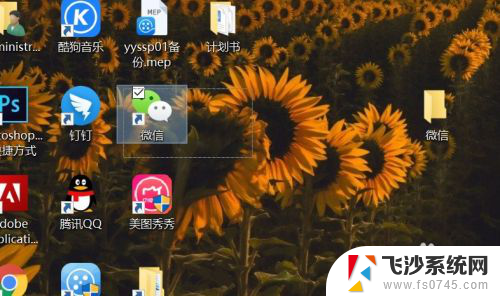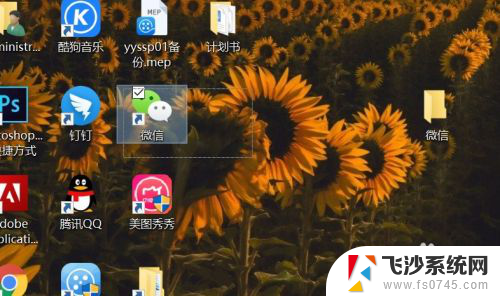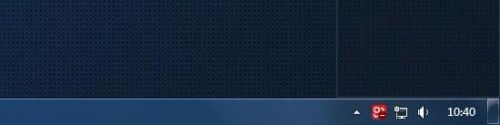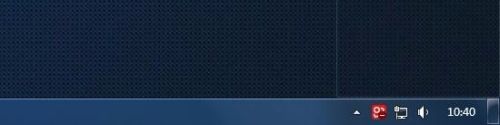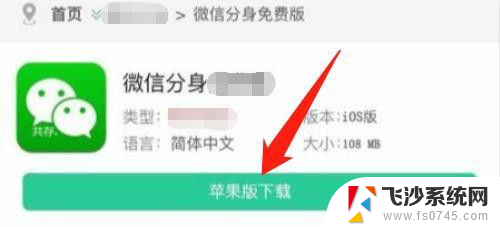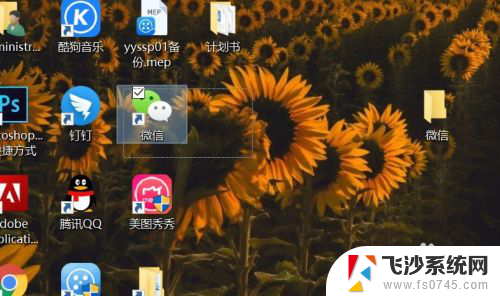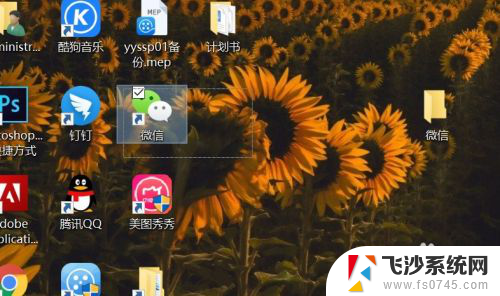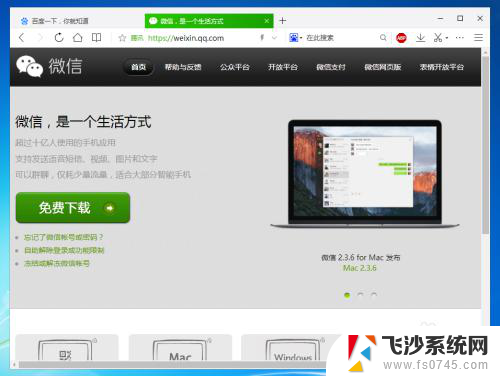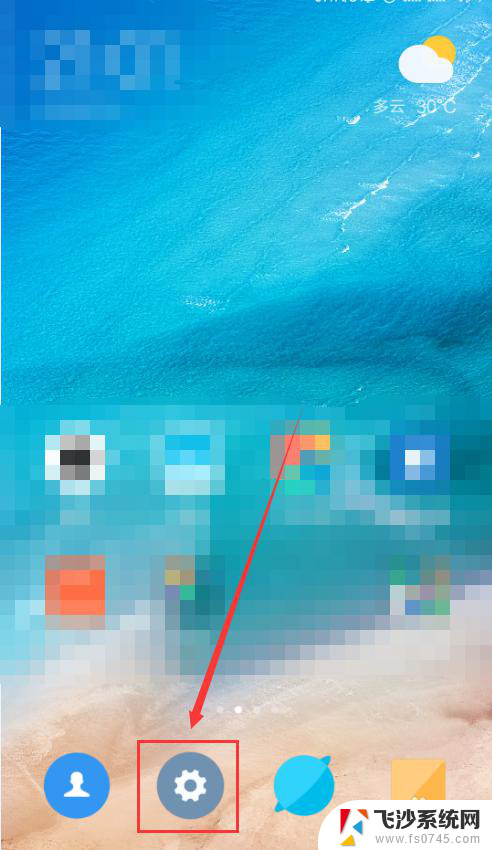电脑登陆2个微信怎么弄 电脑版微信如何同时登录两个账号
在日常生活中,我们经常会遇到需要同时登录两个微信账号的情况,比如工作和个人账号的分离等,而在电脑上登录两个微信账号也是一种常见需求。究竟该如何在电脑上登录两个微信账号呢?在电脑版微信中,同时登录两个账号并进行切换是一种比较简单的操作方式。接下来我们就来了解一下具体的操作方法。
操作方法:
1.当然,在我说电脑版微信多开的步骤之前。我们先要做好相应的准备工作,比如我们电脑上要安装电脑版本的微信。
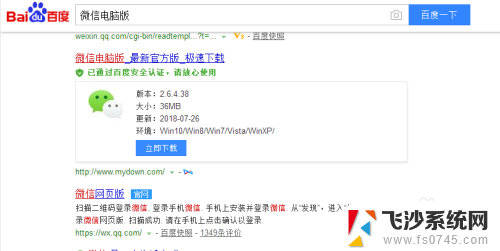
2.在我们电脑上安装电脑版本的微信后,这里我们需要创建微信在桌面的快捷打开方式图标。

3.然后,我们在桌面上找到微信的图标,这里要特别注意一下,我们用鼠标点选它,注意是点选,不是点击打开。

4.接着,点选微信电脑版本的快捷打开方式后。这里我们需要做一个更加重要的操作,即按住电脑键盘上的“Enter键”。

5.再接着,我们在按住Enter键的前提下。这时我们可以用我们的鼠标对着微信图标进行双击,甚至是多次点击。

6.最后,在多次点击后,我们会发现桌面弹出多个登录窗口,这里我们一一用手机微信进行扫描登陆即可。

以上就是电脑同时登陆两个微信账号的全部内容,如果你遇到这种情况,可以尝试按照以上方法来解决,希望对大家有所帮助。